Kas Facebook on praegu maas... Või oled see ainult sina?
Kui te ei saa Facebookiga ühendust luua, võib kogu suhtlusvõrgustik olla maas või probleem võib olla lihtsalt teie arvutis, Facebooki rakenduses või teie konkreetse Facebooki kontoga. Mõnikord võib olla raske aru saada, kas Facebook on maas kõigi või ainult teie jaoks, kuid tavaliselt on märke, et see on üks või teine.
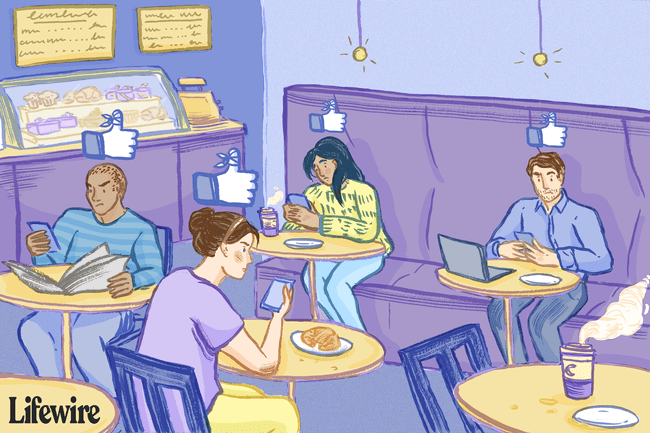
Selles artiklis olevad juhised kehtivad üldiselt kõigi seadmete kohta, mis on võimelised Facebookiga ühenduse loomiseks.
Kuidas teada saada, kas Facebook on maas
Kui arvate, et Facebook on kõigi jaoks maas, proovige neid samme.
-
Kontrolli Facebooki platvormi olek lehel.
Seda lehte haldab Facebook, nii et olenevalt probleemist ei pruugi siin olev teave olla ajakohane.
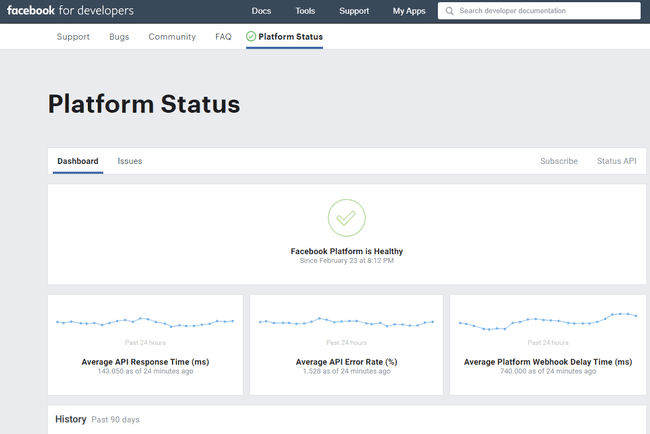
-
Otsi Twitterist #facebookdown. Pöörake tähelepanu säutsu ajatemplitele, et teha kindlaks, kas ka teistel inimestel on Facebookiga probleeme.
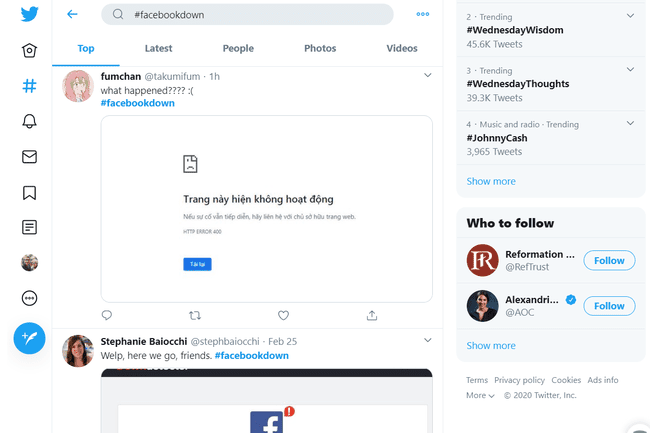
Kui olete Twitteris, võite seda ka teha vaadake Facebooki Twitteri lehte värskenduste saamiseks selle kohta, kas Facebook on välja lülitatud.
Kui te ei saa ka Twitterit avada ja teised populaarsed saidid, nagu YouTube, on samuti maas, on probleem tõenäoliselt teie enda või Interneti-teenuse pakkuja käes.
-
Kasutage mõnda muud kolmanda osapoole olekukontrolli veebisaiti, näiteks Alla Kõigile Või Ainult Minule, kohe kohe, Alladetektor, Kas see on praegu maas?, või Katkestus. Aruanne.
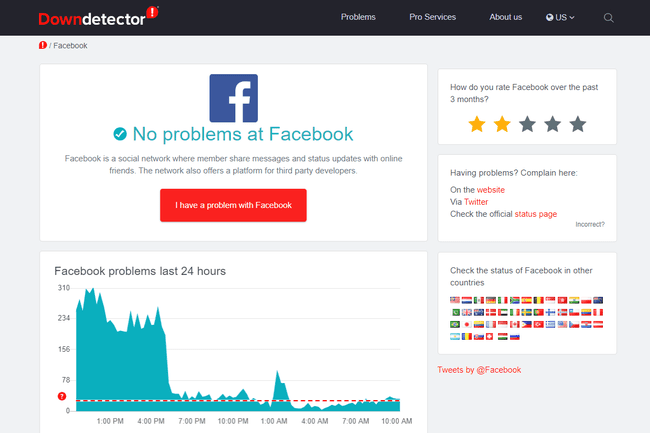
Kui keegi teine ei teata Facebookiga seotud probleemidest, on probleem tõenäoliselt teie enda kätes.
Mida teha, kui te ei saa Facebookiga ühendust
Kui tundub, et Facebook töötab kõigi teiste jaoks hästi, välja arvatud teie, võite proovida mitmeid asju.
-
Veenduge, et te tõesti külastaksite www.facebook.com. Kui kasutate Facebooki rakendust, veenduge, et see oleks ametlik Facebooki rakendus iOS-i või Androidi jaoks.
Laadi alla:
AndroidiOS Kui te ei pääse oma veebibrauseris Facebookile juurde, proovige kasutada Facebooki rakendust. Kui teil on rakendusega probleeme, proovige selle asemel kasutada nutitelefoni või tahvelarvuti brauserit.
-
Sulgege kõik brauseriaknad, oodake 30 sekundit, avage üks aken ja proovige seejärel uuesti Facebooki pääseda. Kui kasutate tahvelarvutit või nutitelefoni, tehke sama oma Facebooki rakendusega, kuid veenduge, et sulgete rakenduse tegelikult; õppida, kuidas sulgege Androidi rakendused ja kuidas sulgege iPhone'i rakendused.
Kui arvate, et teie brauser või rakendus ei pruugi sulguda või see takerdub ega sulgu, taaskäivitage seade ja proovige uuesti.
Tühjendage brauseri vahemälu.
Kustutage oma brauseri küpsised.
Kontrollige oma arvutit pahavara suhtes.
Taaskäivitage arvuti.
Kuigi see pole eriti levinud, võib probleem olla teiega DNS-server. Kui soovite proovida DNS-serverite vahetamine, neid on palju tasuta ja avalikud valikud.
Deblokeerige Facebook veebipuhverserveri või VPN-i abil.
Kui miski pole veel aidanud, on tõenäoliselt tegemist Interneti-probleemiga. Näiteks võib teil olla liiga palju seadmeid, mis kasutavad teie võrgu ribalaiust. Võtke ühendust oma ISP täiendavat abi paluma.
Facebooki veateated
Peale standardi HTTP olekukoodi vead meeldib 500 Serveri sisemine viga, 403 Keelatud, ja 404 Ei leitud, Facebook kuvab mõnikord veateateid, mis selgitavad, miks te ei saa ühendust. Näiteks:
- Vabandust, midagi läks valesti. Me töötame, et see saaks parandatud niipea, kui võimalik.
- Konto ajutiselt pole saadaval. Teie konto pole praegu saidiprobleemi tõttu saadaval. Loodame, et see lahendatakse peagi.
- Teie konto pole saidi hooldustööde tõttu ajutiselt saadaval. See peaks mõne tunni jooksul uuesti saadaval olema.
Kui Facebook ei saa teateid mingi hoolduse kohta, siis on kõik, mida saate teha. Mõnikord mõjutab see hooldus iga Facebooki kasutajat, kuid mõnikord on see vaid väike osa.
